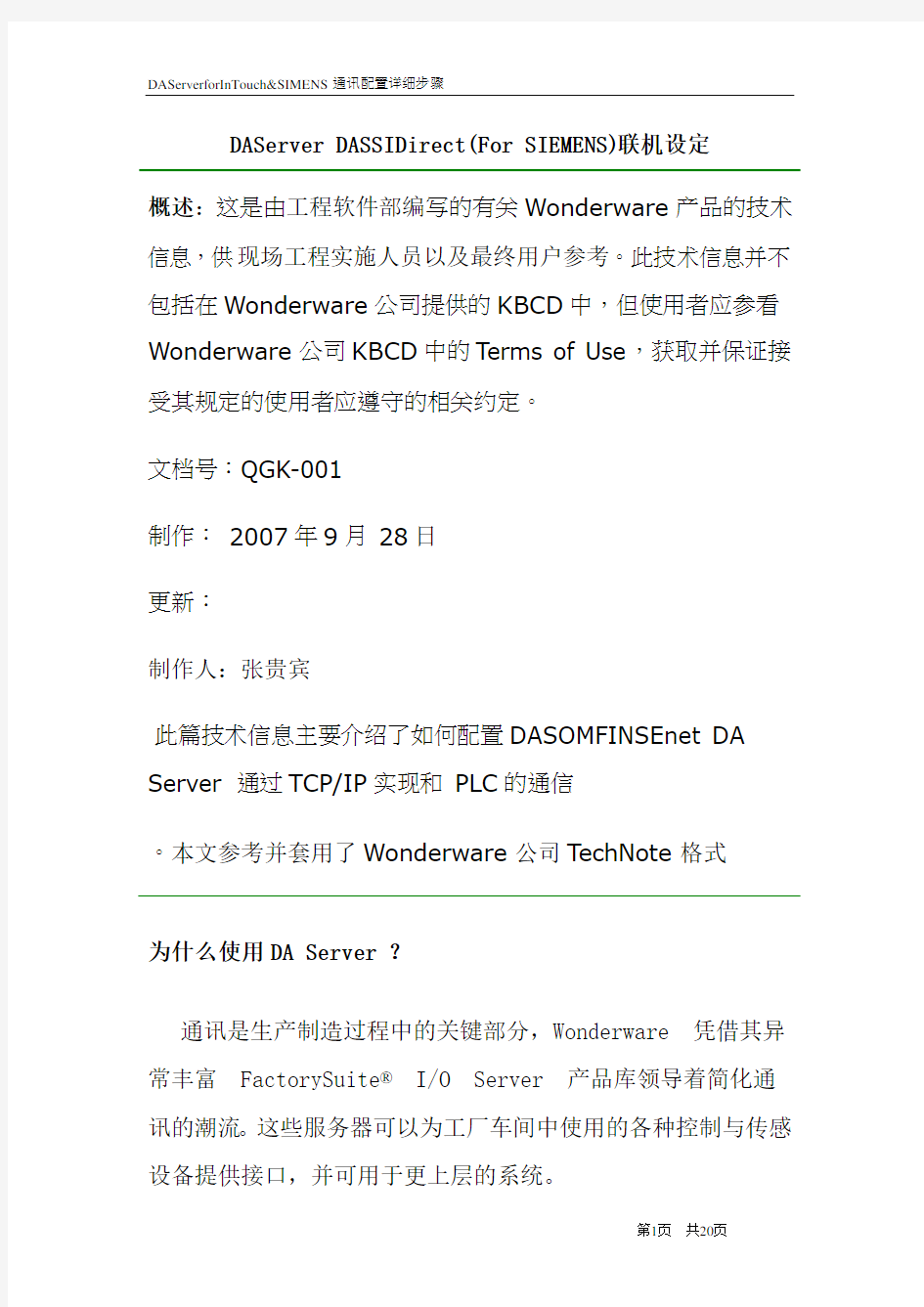

DAServer DASSIDirect(For SIEMENS)联机设定
概述:这是由工程软件部编写的有关Wonderware产品的技术信息,供现场工程实施人员以及最终用户参考。此技术信息并不包括在Wonderware公司提供的KBCD中,但使用者应参看Wonderware公司KBCD中的Terms of Use,获取并保证接受其规定的使用者应遵守的相关约定。
文档号:QGK-001
制作:2007年9月28日
更新:
制作人:张贵宾
此篇技术信息主要介绍了如何配置DASOMFINSEnet DA Server 通过TCP/IP实现和PLC的通信
。本文参考并套用了Wonderware公司TechNote格式
为什么使用DA Server ?
通讯是生产制造过程中的关键部分,Wonderware 凭借其异常丰富FactorySuite? I/O Server 产品库领导着简化通讯的潮流。这些服务器可以为工厂车间中使用的各种控制与传感设备提供接口,并可用于更上层的系统。Wonderware 的DAServer使
得通讯与连接达到了更高的水平。DAServer 是 Wonderware 的下一代 I/O 服务器,它们建立在ArchestrA?技术的基础上。能够提供更强的通讯诊断功能与更高的性能。
按照其设计,每个 DAServer 均可用于在各种客户端应用程序(运行于 Microsoft Windows? 2000 与 Windows XP 操作系统上且基于Wonderware? SuiteLink?、OPC 及 DDE 协议)和数据设备(由可以转换的特定协议提供支持)之间提供同步连接。
Wonderware 的 DAServer 还提供了全新的用户界
面 DAServer Manager,它是作为Microsoft?“管理控制台”的管理单元安装的。对于最终用户而言,可以获得的好处包括:从远程服务器启动、配置及操作非常简单;协议诊断排错功能非常全面。
每个 DAServer 均提供多种标准功能,其中包括:
与 OPC 2.05 版兼容
独立操作模式
支持热配置、设备添加以及设备专用与服务器专用参数修改
在受支持的 Microsoft 操作系统上提供英文以外的版本,包括德文、日文、法文及中文
大量的 DAServer 均支持同不计其数的协议与产品建立连接。Wonderware 当前的 DAServer 还提供对以下协议的支持:Allen-Bradley 用于 ControlLogix 的 CIP 协议
Allen-Bradley 的 TCP 协议
Allen-Bradley 的 DH Plus 协议
Siemens 的 Simatic Net S7
配合相关的设备集成对象使用时,DAServers 可以与当前的许多 FactorySuite 2000 客户端组件以及 FactorySuite A2?产品一起使用。"A2" 表明采用的是 ArchestrA?技术。
概要介绍
无需借助西门子的Simaticnet 软件,SIDirect DAS Server 可以通过标准的以太网卡访问S7 200, S7 300,S7 400 家族PLC。SIDirect DAServer可以通过DDE, FastDDE, SuiteLink, OPC协议连接Windows客户端软件,如Wonderware InTouch。
本Tech Note 一步一步详细介绍了如何配置和使用Wonderware SIDirect DA Server连接/访问S7 PLC(这里,我们以S7-400 PLC 为例),以及如何用DDE/SuiteLink协议访问此DA Server。
在开始之前,请确保已满足以下条件:
1.仔细阅读并按照SIDirect DAServer的Readme文件及相关文档,来得到SIDirect DAServer所需要的系统需求,正确的安装过程,操作系统等信息。
2.安装SIDirect DAServer,如果已经安装了以前版本的SIDirect DAServer,请使用的"控制面板"中的"添加/删除程序"卸载,本Tech Note使用SIDirect DAServer 1.1版。
3.安装并配置以太网卡和TCP/IP协议。
4.确认你可以"Ping"通你要连接的PLC。
注意:请仔细阅读SIDirect DAServer的在线文档关于所支持的硬件和软件部分,SIDirect DAServer只支持TCP/IP 通信,不支持MPI,Profibus等其他非以太网方式。
本Tech Note假定用户具有并理解以太网,西门子S7 PLC 硬件/软件,Windows 操作系统,Wonderware FactorySuite 组件,WWClinet, SIDirect DAServer的基本知识。
配置SIDirect DAServer
1.选择任何栏上的开始/程序以启动SIDirect DAServer。
2.找到包含“System Management Console” 程序的Wonderware文件夹,并点击启动System Management Console 程序。
3.在ArchestrA System Management Console(SMC)中找到“DAServer Manager”树下的SIDirect DAServer。在Local 节点下,DAServer 名字是“ArchestrA.DASSIDirect.1”。见下图1:
图1. SMC中的DASSIDirect DAServer
4.展开ArchestrA.DASSIDirect.1,并选择“Configuration”,将出现如下“Global Parameters”对话框(图2):
图2. DASSIDirect – Global Parameters
◆Device Group Update Interval: 定义Device Group的默认更新时间间隔
◆Slow Poll Interval: 定义当连接发生问题进入“Slow Poll”模式时,DAServer查询设备的时间间隔。当通信恢复正常后,DAServer的查询间隔调整为Device Group的查询间隔。
◆Transaction to Subscription Ratio:“Transaction”是来自于DDE/SL/OPC客户端的读/写消息,“Subscription”是有处于“需采集”状态的数据点产生的,“Subscription”按“Update Interval”为间隔周期性发送。“Transaction to
Subscription Ratio”定义DAServer在发送一个Subscription前可以发送的Transaction的最大数目。它是当有多个等待中的Transaction时,Transaction和Subscription的比例,比例的后者总是为1。所以,默认设置为2表示Transaction和Subscription的比例是2:1。这个比例确保当Transaction非常繁忙时,任有一定数量的Subscription动作。例如:比例设为2, 同时有3个Transaction, 2个Subscription准备好,Toolkit将先发送2个Transaction,1个Subscription, 在发送1个Transaction, 1个Subscription。
◆Transaction Message Timeout: 每个Transaction(读/写/刷新等)消息的超时设置,这个超时设置使得客户端不会由于某种原因Transaction永久不被发送时导致被挂起。这是一个Transaction中消息更新的最大允许时间。此数字应该设置为一个单独的数据更新不应超过此时间设置。
◆Server Protocal Timer: 因为SIDirect DAServer 使用事件驱动的协议引擎,此选项无效。
◆Diagnostic Backlog Size: 定义在“Transaction Diagnostic”根上可显示的最大的Transaction数。
◆Poke Mode: 有以下有效模式:
- Control保持写数据的顺序不改变,并且不合并Transaction。
- Transaction 使用保留要写的第1,第2和最后一个数据的合并方式保持写数据的顺序。
- Optimization 不保持写数据的顺序,并且合并写数据的Transaction,只写入最后一个要写的数据。
◆Case Sensitive: 控制DAServer按大小写顺利扫描数据项和Device Group。
◆Device Group Cache: 此参数保留将来使用。
◆Simulation Mode: 此设置在此SIDirect DAServer 中无效。
◆System Items: 此参数控制系统数据点是否出现在浏览窗口中,是否做为DAServer数据采集接口的有效数据项。
◆Unique Device Groups: 此参数控制是否检查Device Group在整个DAServer中的唯一性。
5.右键点击“Configuration”图标。
6.在菜单中选择“Add PortCpS7 Object”。
7.右键点击“New_PortCp_000”并选择“Add S7Cp Object”,出现如下S7参数设置对话框(图3):
图3. S7 CP通信参数
◆Network Address: 输入PLC的IP地址,在此例子中,PLC的IP地址是192.168.10.41
◆Local TSAP: 定义本地站的传输服务访问点,第一为数字定义设备,第一位数字为0,推荐设置为01.00
◆Remote TSAP: 定义PLC的传输服务访问点。
◆Remote Rack No.: 输入10进制机架号。
◆Remote Slot No.: 输入10进制的CPU槽号。在此Tech Note中,机架号设为0,CPU槽号设为3(电源模块占2个槽,所以CPU槽号为3)。
◆Connection Resource: 从下拉框中选择16进制的连接资源。
8.选择“Device Group”属性页。
9.右键点击“Device Group”对话框中的空白地方,添加新的Device Group(类似主题名)到Device Group对话框中。如下图4所示:
图4. Device Group 对话框
10.选择并用右键点击默认名Topic_0, 把它重新命名成一个有意义的名字,如S7PLC, 如图5所示:
图5. S7PLC Device Group
11.在左面的树形结构图中,右键点击
ArchestrA.DASSIDirect.1并从子菜单中选择“Activate Server”来启动此DA Server,ArchestrA.DASSIDirect.1旁边的图标将由红变成绿,如下图6所示:
图6. SIDirect DA Server已激活
测试此DASSIDirect Server
DASSIDirect Server已经准备就绪,下面做一个快速的通信测试来验证和我们可以和PLC的连接。
1.点击“开始/运行”并键入WWClient启动Wonderware WWClient程序。
2.从主菜单上选择“Connection/Create”,将出现“Create Connection”对话框。
3.输入正确的信息,如图7所示:
◆Node: 此处为空白,因为DASSIDirect Server和WWClient在同一台计算机中。否则,输入运行DAServer的机器的名字。
◆Application: DASSIDirect, SIDirect DAServer的应用程序名。
◆Topic: S7PLC,我们刚才在DASSIDirect的Device Group对话框中新建的Device Group。
◆Connection Type: IOT,在这里,我们使用SuiteLink 协议。
图7. Create Connection 对话框
4.依此点击“Create”,“Done”。
5.在主菜单上选择“Item”。
6.输入已知正常工作的PLC寄存器地址。
7.下图显示了WWClient成功取得S7 PLC数据项MB90,在Item输入框中的输入MB90,点击AdviseEx注册并开始获取此数据项,如果连接S7 PLC的以太网工作正常的话,你会看到从MB90寄存器中取得的数据,如图9,10所示:
图9. Item
图10. WWClient显示MB90的值
制作好你所需要的大窗口WindowName,并假定窗口大小为(Width, Height)。
测试此DASOMFINSEnet Server(Intouch)
刚才我们使用了wwClient测试了与DASSIDirect的连通,在此我们使用Intouch与PLC建立通讯连接测试。
1.从开始菜单主程序中选取Wonderware->Intouch(本文选用Intouch 9.0.0 0757.0232.0000.0000)
2.进入工程管理界面,新建立工程或是选择一个已经存在的工程进入。我们在此新建立一个空白项目。通过双击进入工程。
图11 工程管理界面
3.点击左侧目录树->配置->访问名,进入访问名管理界面,如图所示,选择添加新加入一个访问名plc1
图12 访问名管理
选择添加新加入一个访问名
图13 新建或修改访问名
应用程序名设置为DASSIDirect,访问名以及主题名设定为DASOMFINSEnet DeviceGroups内设置的TOPIC名称。使用协议我们选择DDE也可以连通,编辑完毕后按确定按钮保存退出。进入主窗口设计区。
4.点击目录树,窗口,点右键,新建立一个窗口,窗口属性名称为test,如下图所示,点击确定进入窗口设计区。
图14 新建一个窗口
点击设计区T,在窗口上新建立一个Text ,输入#,如下图所示,如若显示太小,可通过字体设置进行放大操作。
图15 建立展示输出画面
5.在#上双击进入动作选择区域,点击触动链接,用户输入,点击模拟按钮。如下图所示:
图16 模拟输入与输出
6.:输入mb90,这个为我们测试的地址。选择确定。
图17 输入标记名
7.创建标记名,选择类型为I/O整形,访问名选择TOPIC,项目编辑为D2000,此处为PLC内存物理地址。关闭保存。
图18 新建标记名
图19标记名与DA Server建立关联关系
8.点击运行,进入View,显示刚才我们在wwclient看到的数字,表示我们已经与DA Server以及PLC建立了通讯连接。
图20 View视图
此TechNote由工程软件部发布。
西门子定位器调整步骤 一、调试前准备工作 1接汽源,再接电源,将电流给到4mA以上 2如定位器没有调试过,这时显示屏中应出现P进入组态,先按“+”再同时按“—”,反之相同,看阀门的最大点或最小点。 3看最小点应在5-9之间,不对调定位器的黑色齿轮。看最大点应不超过95,调最小点尽量接近5. 4用“+”、“—”键将阀门行程调到50%,调试前准备工作完成。 注意:如果定位器调试过必须清零,清零步骤为:按手键进入(新出的为50,最初的为55),再按“+”5秒出现OCAY,再按手键5秒,出现C4抬手出现P,进入组态后调试步骤同以上2、3、4相同。 二、初始化的调校步骤 Ⅰ、执行机构的自动初始化 注:自动初始化前一定要正确设定阀门的开关方向!否则初始化无法进行! 1.正确移动执行机构,离开中心位置,开始初始化。 直行程选择:;角行程选择:,用“+”,“—”键切换; 2.短按功能键,切换到第二参数: 显示:或,用“+”,“—”键切换; 注:这一参数必需与杠杆比率开关的设定值相匹配。 3.用功能键切换到参数三,显示如下: 显示: 如果你希望在初始化阶段完成后,计算的整个冲程量用mm 表示,这一步必须设置。为此,你需要在显示屏上选择与刻度杆上驱动钉设定值相同的值。 4.用功能键切换参数四,显示如下: 显示: 5.下按“+”键超过 5 秒,初始化开始 显示: 初始化进行时,“RUN1”至“RUN5”一个接一个出现于显示屏下行。 注:初始化过程依据执行机构,可持续 15 分钟。 有下列显示时,初始化完成。
在你短促下压功能键后,出现显示: 通过下按功能键超过 5 秒,退出组态方式。约5 秒后,软键显示将出现。松开功能键后,装置将在Manual 方式,按功能键将方式切换为AUTO,此时可以远控操作。 Ⅱ、执行器手动初始化 利用这一功能,不需硬性驱动执行机构到终点位置即可进行初始化。杆的开始和终止位置可手工设定。初始化剩下的步骤(控制参数最佳化)如同自动初始化一样自动进行。 直行程执行机构手动初始化的顺序步骤。 1.对直行程执行机构实行初始化。通过手工驱动保证覆盖全部冲程,即显示电 位计设定处于P5.0 和P95.0 的允许范围中间 2.下按功能键 5 秒以上,你将进入组态方式。 直行程选择:;角行程选择:,用“+”,“—”键切换; 3.短按功能键,切换到第二参数: 显示:或,用“+”,“—”键切换; 注:这一值必需与传送速率选择器的设定相对应。(33°或90°) 4.用功能键切换到参数三,显示如下: 显示: 如果你希望初始化过程结束时,测定的全冲程用mm 表示,你需要在显示器中选择与驱动销钉在杆刻度上设定的值相同,或对介质调整来说下一个更高的值。 5.通过下按功能,选择参数五: 显示: 6. ①先按住“—”再同时按住“+”键,快关阀门(显示在6.5左右),否则调节黑色旋钮调节,使其在范围内; 注:如果按此操作显示的数是减小的,请先调整执行器的开关方向; ②然后先按住“+”再同时按住“—”键,快开阀门。开展后观察显示应在95以内,否则调节黑色旋钮,使其在正常范围内,然后下按功能键确认; ③先按住“—”再同时按住“+”键快关阀门,显示应在5到9之间,然后按下功能键确认; ④初始化自动开始。 ⑤初始化的停止是自动出现的。RUN1 到RUN5 顺序出现在显示屏的下行。当初始化已全部完成时,出现如下显示: 显示:
西门子PLC S7-300PID调试指南 西门子PLC S7-300系列的模块配置灵活,扩展性强,通讯功能强大,为自动化控制系统提供了解决方案。西门子PLC S7-300的编程软件是STEP7 V5.5,在编程软件中,用户可以通过PID功能块实现PID控制。本文下面为您介绍一下西门子PLC S7-300PID调试方法,为您在程序调试中提供一些参考。 西门子PLC S7-300系列PLC的PID控制器参数整定的一般方法:PID控制器的参数整定是控制系统设计的核心内容。它是根据被控过程的特性确定PID控制器的比例系数、积分时间和微分时间的大小。 PID控制器参数整定的方法很多,概括起来有两大类: 一是理论计算整定法。 它主要是依据系统的数学模型,经过理论计算确定控制器参数。这种方法所得到的计算数据未必可以直接用,还必须通过工程实际进行调整和修改。 二是工程整定方法。 它主要依赖工程经验,直接在控制系统的试验中进行,且方法简单、易于掌握,在工程实际中被广泛采用。PID控制器参数的工程整定方法,主要有临界比例法、反应曲线法和衰减法。三种方法各有其特点,其共同点都是通过试验,然后按照工程经验公式对控制器参数进行整定。 但无论采用哪一种方法所得到的控制器参数,都需要在实际运行
中进行最后调整与完善。现在一般采用的是临界比例法。利用该方法进行PID控制器参数的整定步骤如下: (1)首先预选择一个足够短的采样周期让系统工作; (2)仅加入比例控制环节,直到系统对输入的阶跃响应出现临界振荡,记下这时的比例放大系数和临界振荡周期; (3)在一定的控制度下通过公式计算得到PID控制器的参数。 PID参数的设定:是靠经验及工艺的熟悉,参考测量值跟踪与设定值曲线,从而调整P\I\D的大小。 比例I/微分D=2,具体值可根据仪表定,再调整比例带P,P过头,到达稳定的时间长,P太短,会震荡,永远也打不到设定要求。 本文介绍了西门子PLC S7-300系列PID调试基本方法,用户可以参照本文提供的内容,对自动化控制系统进行PID调节,并最终达到稳定运行。 北京天拓四方科技有限公司
西门子以太网通讯 一、功能: S7-200做客户机(主站), S7-300做服务器(服务器) 二、硬件配置: 1.CP243-1 2.CPU224 3.CPU314 4.CP343-1 三、设置步骤: 第一步打开S7-200编程软件MicroWIN,在工具栏中选择以太网向导
第二步读取CP243-1【以太网模块】。注意:PC与S7-200连接正常才能读取到 第三步选择以太网模块
第四步输入【 CP243-1 】的IP地址 192.168.0.50 注意 IP设置与S7-300侧要在同一个网段 第五步配置连接数【最多连接8路】以太网模块要占用地址,建议放在最后插槽连接数:根据实际的连接数配置
第六步 1.选择客户机连接【s7-200为客户机】 2.【03.02】----03:单边通信 02: S7-300CPU模块的插槽号 【10:00】 ----1:固定 0:连接号 00:s7-200CPU模块的位置 3. 输入CP343-1的IP地址【在S7-300的硬件组态中设置】 4. 单击“数据传输”,进入配置窗口。 注意:连接号一定要记住,在编程的时候会应用到
第七步 1.选择向服务器读取数据 2.选择读取数据的大小【最大212个字节】 3.数据的对应关系。【把S7-300“DB10.DBB0开始的10个字节”的数据读取到本地“VB0开始的10个字节”中】 4.配置完后点击【新转输】 注意:传输号要记住,在编程中要应用到
第八步 1. 选择向服务器写入数据 2. 选择写入数据的大小【最大212个字节】 3. 数据的对应关系。【把本地“VB10开始的10个字节”的数据写入到S7-300“DB10.DBB10开始的10个字节”中】 4.配置完后点击确认 注意:传输号要记住,在编程中要应用到
MCGS触摸屏编程实例精选 1.MCGS表格中,两数据连接到两个开关量,要把采集到的“0”和“1”的状态,显示为“关”和“开” 在表格里输入“开|关”,然后连接开关型变量Data1,按钮是让开关量Data1取反。
这样就行了,运行时Data1默认为0显示关,按下按钮后Data1为1显示开,如此反复
2.mcgs里怎么画渐变色 渐变色只有通用版和网络版有,嵌入版没有 方法就是:填充颜色——填充效果,然后根据你的需要设置就行了。
3.如何在mcgs做脚本i0.0=1 让Q输出 当PLC的I0.0有信号,让Q0.0输出,在PLC中做我会,不知道在MCGS中怎么实现 在循环脚本中,循环时间为10ms,条件表达式为1,脚本程序为 IF I0.0 = 1 THEN Q0.0 = 1 ELSE Q0.0 = 0 ENDIF 4.MCGS组态如何实现这样的功能?点击某一部分,弹出登录对话框 这个画面是在有管理员帐户登录的情况下才可以设置的,我现在想实现当有人在没有登录的情况下点击了这个地方,就弹出提示:请先登录。 1条回答 可以先用函数!CheckUserGroup来判断当前登录的用户是不是你需要的用户组,返回只为0表示已经登录了你需要的用户组了,直接进行下一步,如果返回值不为0,表示当前登录的不是你需要的用户组或是没有任何登录,那么用子窗口或者可见度啥的都行,显示出来就行了。 追问
我是想在用户点击了上面图片中的部分时才弹出登录提示,怎么实现呢? 回答 你把判断的语句写到图片的事件里就行了 追问 求在具体一点,不知道怎么写。 回答 点控件,右键——事件——Click——事件连接脚本
PS2阀门定位器简明操作指南 准备: 1.按照操作说明书将PS2与阀门连接. 2.检查并确认电路和气路的连接. 3.通电(4—20mA电流供电). 4.禁止电压供电. 初始化 没有经过初始化的定位器,接入电流信号后,LCD屏幕右下方出现闪烁细体“NOINI”字母.此时按上升键或下降键可以使执行机构动作,LCD屏幕能显示粗黑字体Pxx.x。在没有做初始化前,首先要做到按上升键使阀杆上升到最高,LCD屏幕显示的数值大约在P85~95% 之间,按下降键;使阀杆下降到最低,LCD屏幕显示的数值大约在P5~10%之间,在中间的过程中不能出现P---.--情况,否则需要做一系列的调整。 以直行程调节阀为例: 调节阀杠杆行程<20 mm (阀门开度), 气开阀. 叙说如下; 选择反馈角度33°、量程<=20 mm 和90°、量程>=20 mm,分别利用调节轮和反馈杆长度调整PS2的零点和量程。PS2定位器与阀体固定前,先将反馈杠杆支点调整并固定在反馈杆上刻有33°、15 、20 一侧的20位置左右,U形定位槽与反馈支点配合使用,并与阀体固定. ⑴确定定位器内的33°/90°切换开关置于33°位置,互锁齿轮置于33°(黄颜色)(可参阅与定位器一起提供的资料)。 参见图1. ⑵通电、通气后, 按手键(组态键)>5秒,则会出现1. YFCT 上方黑体显示WAY、再按一下出现2.YAGL,上方黑体显示 33°,每按一下出现下一个新的参数值。 需要给定位器内的程序赋值;参数1设置在WAY, 参数2 设置在33°, 参数3设置在20 mm。 a. 将一字螺丝刀(4mm宽)插入黄颜色轮夹紧轮齿轮状部件内部,向右拨动,松开夹紧装置,向左或者向右转动耦合调节轮,阀杆位移指针指向阀位刻度0%左右时, (与下降键配合使用),使量程下限(液晶显示)在5%~10%左右,并记录其数值为P1。 b. 按上升键,使阀杆指针指向阀位刻度100%左右, 使量程上限(液晶显示)数值连续上升不出现------ 的越限符号。量程范围在90%~98%左右,并记录其数值为P2。 c. 如果显示>100 则重新调整反馈杠杆支点离转轴远一点. d. 如果显示<100 则重新调整反馈杠杆支点离转轴近一点. ⑶位置开关、轮状夹紧装置(黄颜色),都锁紧。(一字螺丝刀向左拨动,则锁紧夹紧装置)如不再需要其它相关参数,可 直接进入A.步骤。 ⑷如需要更多的参数设置,可进入参数设置程序,并确认相关参数(参数1、参数2、-- -- -- -- -- 参数55.) 几个重要参数:(举例.实际操作按照说明书或工艺过程要求设置). 参数1. YFCT (执行机构的类型)WAY (直行程). 参数2. YAGL (反馈角)33° 参数3. YWAL (行程范围)由调节阀行程决定. 参数4. INITA (自动初始化) 参数5. INITM (手动初始化) 参数41. YCUP (紧密关闭值)99%(仅上升). 参数55. PRST (工厂设置)Strt A. 将记录的数值P1或P2进行简单的运算;即:P1+(P2﹣P1)÷2。若;P1量程下限(液晶显示)在4.8%,P2量程上限 (液晶显示)在95%,则:4.8+(95﹣4.8)÷2 = 49.9 。用手健操作,确认阀门开度位置在刻度值50%左右,(液晶显示)开度在50% ±5%左右。 B.在运行模式下,按手键>5秒,进入参数4,则PS2进入自动初始化,在按上升键>5秒,液晶显示‘strt.’之后,随即右下 方逐步出现(Run1、2、3、4、5)之后,右下方显示字体‘FINSH’表示初始化已完成。此时按手键>5秒,退出组态模式,进入运行模式,液晶右下方显示为;Man 字样,表示进入了手动运行模式,再按一下手键,液晶右下方显示为; Aut 字样,表示进入了自动运行模式。此时,输入电流信号,执行机构的行程与将与4 ~20mA相一致。定位器可以正常运行了。
S7 200 CP243-1以太网模块通讯设置 一、条件与准备 1.带有STEP 7 Micro/WIN32(版本SP1以上)软件的编程设备;本例编程软件版本 为STEP 7 Micro/WIN SP3; 2.一根PC/PPI 电缆、一根以太网直连电缆或交叉电缆; 3.一个CPU22X,符合以下类型要求: CPU 222 REL. 或以上; CPU 224 REL. 或以上; CPU 226 REL. 或以上; CPU 226XM REL. 或以上; 本例为CPU224 REL ; 4.一个CP243-1以太网通讯模块,订货号为6GK7 243-1EX01-0XE0,为新型以太 网通讯模块(相当于之前的CP 243-1 IT :6GK7 243-1GX00-0XE0)。 二、通讯设置 1.启动STEP 7 Micro/WIN SP3编程组态软件 方法一:开始-所有程序-Simatic-STEP 7-MicroWIN STEP 7-MicroWIN,如下图所示: 方法二:双击桌面快捷方式“STEP 7-MicroWIN”图标,如下图所示: STEP 7-MicroWIN 程序启动后,如下图所示: 2.设置通讯方式 用PC/PPI 电缆连接编程设备的USB口及CPU224的COM串口,点击左侧View 视图框内的Set PG/PC Interface图标,如下图所示:
选择PC/PPI cable(PPI),点击Properties,进入属性设置窗口,如下两图所示: 注意Local Connection选项卡里的编程设备接口的设置选择(USB或COM),本例为USB。点击OK按钮确定,回到图5Set PG/PC Interface窗口,点击OK按钮确定,弹出Warning窗口,点击“确定”按钮,完成通讯方式设置。 3.配置CP243-1通讯模块 由于所用的CP243-1以太网通讯模块,订货号为6GK7 243-1EX01-0XE0,是Internet 通讯模块,因此,必须用Internet wizard向导对CP243-1进行配置。 点击左侧Tools图框内的Internet wizard图标,启动Internet wizard配置向导,如下图所示: 或者在项目树视图里选择Wizard-Internet,双击Internet图标,进入Internet wizard配置向导。 Internet wizard配置向导启动后,如下图所示: 点击Next按钮,进入CP243-1以太网模块槽位设置窗口,如下图所示: 可以手动设置,也可以在与CPU建立在线通讯链接的状态下,点击Read Modules 按钮,Internet wizard配置向导能够自动读取联机的CP243-1以太网模块槽位信息,点击Next按钮,进入IP设置窗口,如下图所示: 点击Next按钮进入模块命令字节和通讯链接数量设置窗口,如下图所示: Internet wizard配置向导会自动分配输出地址QB字节给CP243-1模块的命令字节,建议使用默认值,即可无需手动设置,但注意Internet wizard配置向导完成CP243-1模块的配置,同时将CP243-1模块的组态信息下载至CP243-1模块,重新上电生效后,该已分配给CP243-1模块的命令字节QB字节将被占用,即CP243-1模块以后的DO
西门子定位器调试 及智能定位器技术介绍 压电阀介绍: 1、引言 传统的气动阀中大量使用了电磁铁作为电-机械转换级,其把电控制信号转换为机械的位移,推动阀芯,实现气路的切换或气体压力、流量的比例控制。作为电-机械转换级的电磁铁有价格低廉,操作使用方便等优点;但其也有很多缺点:如功耗大、响应速度不够快、存在发热及有电磁干扰等。把压电材料的电-机械转换特性引入到气动阀中,作为气动阀的电-机械转换级,这是一项不同于传统气动阀的全新技术。采用了压电技术的气动阀在性能上有着传统气动阀无可比拟的优势。 2、压电效应简介 对于晶体构造中不存在对称中心的异极晶体,加在晶体上的张紧力、压应力或切应力,除了产生相应的变形外,还将在晶体中诱发出介电极化或电场。这一现象被称为正压电效应;反之,若在这种晶体上加上电场,从而使该晶体产生电极化,则晶体也将同时出现应变或应力,这就是逆压电效应。两者通称为压电效应。1880 年居里兄弟发现了电气石的压电效应,从此开始了压电学的历史。压电式气动换向阀即是利用压电逆效应而研制的。 3、压电技术在气动阀中的应用 1、微型直动式换向阀 利用压电材料在电场作用下的变形,来实现气动阀阀口的开启和关闭,这样就可以做成微型直动式换向阀。如下图所示的微型二位三通换向阀,1 口为进气口,2 口为输出气口,3、口为排气口,阀中间的弯曲部件为压电材料组成的压电片。当没有外加电场作用时,阀处于:图1 状态:进气口关闭,输出气口2 经排气口3 通大气。当在压电阀片上外加控制电场后,压电阀片产生变形上翘,上翘的压电阀片关闭了排气口3,同时进气口1 和输出气口2 连通。这样就完全实现了传统二位三通电磁换向阀的功能。 图1 图2 2、压电式电气比例调压阀 压电材料的变形量正比于施加在其上的电场强度,利用这一特点,可以开发出比例调压阀。如图3 所示,施加不同的控制电压到压电阀片上,压电阀片产生不同的弯曲变形量,这样就在进气口1 与输出气口2 之间及输出气口2 与排气口3 之间形成不同的气流阻力,从而在输出气口2 的得到不同的气体压力。由于压电阀片在变形过程中不受机械摩擦力,且压电阀片有响应快功耗低的特点,基于压电阀片的电气比例调压阀很多性能优于传统的比例调压阀。例如其没有死区,压力可以从零开始连续调节;其响应快,可满足高速系统的应用要求;其功耗低,对电源功率要求低。
6SE70变频装置调试步骤 6SE70装置的外围设计与调试步骤紧密相关,本文针对常见连铸工程,陈述调试过程。 送电前检查装置和电机 ●辅助电源系统送电检查 ●接地线和辅助电源零线检查 ●电机绝缘检查和编码器安装检查 ●电机定子绕组对地绝缘和相间电阻检查 ●检查装置风机电源和转向 ●检查电机风机电源和转向 ●装置电源和控制电源检查 ●编码器电源和信号线检查 ●主回路进线电源检查 如果连接不上,看一下装置对应电脑的波特率,装置改动波特率在p701参数组,电脑改动参数在tools—online settings—interface里改动即可 注:6se70装置再此改动机旁控制时的速度:U001=多少,现在是80%速度,100%对应的最大速度,仅对软水装置 一.内控参数设定 (所有参数均在第一组设置)
1.1出厂参数设定 P60=2 (固定设置,参数恢复到缺省) P366=0 (PMU控制) P970=0 (启动参数复位) 执行完上述参数出厂设置后,只是对变频器的设定与命令源进行设定,P366参数选择不同,变频器的设定和命令源可以来自(端子,OP1S,PMU),可以进行简单变频器操作。但电机和控制参数组未进行设定,不能实施电机调试。 1.2 简单参数设定 P590=0 参数组选择 P60=3 简单应用参数设置 P071= 进线电压(380V) P095=10 IEC电机 P100= 1 V/F开环控制 P101= 电机额定电压(V) P102= 电机额定电流(A) P104= 功率因数不用写COSф=电机功率/(1.732*额定电压*电机电流*效率) P107= 电机额定频率HZ P108= 电机额定速度RPM P368=0设定和命令源为PMU+MOP P370=1启动简单应用参数设置 执行完上述参数设定后,变频器自动的根据P100(控制方式),P368(设定和命令源),P101-P109(电机参数)组合功能图连接和参数设定。调试人员可通过PMU实施电机调试。但是本步骤不能对P350-P354标称参数进行设定和功能图中其他参数修改设定,以及不能对电机进行自动优化和参数辨识,电机控制效果非最优。 1.3. 系统参数设置 P60=5 包含简单应用参数基础,对电机控制参数优化 P113= 9550*电机功率/额定转速电机额定转矩 P115=1电机模型自动参数设置,根据电机参数设定自动计算 P350=电机额定电流x1.2倍 P351=电机额定电压
对输入、输出模拟量的PLC编程的探讨及编程实例解析 3134人阅读| 4条评论发布于:2011-12-29 9:03:42 对于初学PLC编程的人来说,模拟量输入、输出模块的编程要比用位变量进行一般的程序控制难的多,因为它不仅仅是程序编程,而且还涉及到模拟量的转换公式推导与使用的问题。不同的传感变送器,通过不同的模拟量输入输出模块进行转换,其转换公式是不一样的,如果选用的转换公式不对,编出的程序肯定是错误的。比如有3个温度传感变送器:(1)、测温范围为0~200 ,变送器输出信号为4~20ma (2)、测温范围为0~200 ,变送器输出信号为0~5V (3)、测温范围为-100 ~500 ,变送器输出信号为4~20ma (1)和(2)二个温度传感变送器,测温范围一样,但输出信号不同,(1)和(3)传感变送器输出信号一样,但测温范围不同,这3个传感变送器既使选用相同的模拟量输入模块,其转换公式也是各不相同。 一、转换公式的推导 下面选用S7-200的模拟量输入输出模块EM235的参数为依据对上述的3个温度传感器进行转换公式的推导: 对于(1)和(3)传感变送器所用的模块,其模拟量输入设置为0~20ma电流信号,20ma 对应数子量=32000,4 ma对应数字量=6400; 对于(2)传感变送器用的模块,其模拟量输入设置为0~5V电压信号,5V对应数字量=32000,0V对应数字量=0; 这3种传感変送器的转换公式该如何推导的呢?这要借助与数学知识帮助,请见下图:
上面推导出的(2-1)、(2-2)、(2-3)三式就是对应(1)、(2)、(3)三种温度传感变送器经过模块转换成数字量后再换算为被测量的转换公式。编程者依据正确的转换公式进行编程,就会获得满意的效果。 二、变送器与模块的连接 通常输出4~20ma电流信号的传感变送器,对外输出只有+、- 二根连线,它需要外接24V电源电压才能工作,如将它的+、- 二根连线分别与24V电源的正负极相连,在被测量正常变化范围内,此回路将产生4~20ma电流,见下左图。下右图粉色虚线框内为EM235 模块第一路模拟输入的框图,它有3个输入端,其A+与A-为A/D转换器的+ - 输入端,RA 与A-之间并接250Ω标准电阻。A/D转换器是正逻辑电路,它的输入是0~5V电压信号,A-为公共端,与PLC的24V电源的负极相连。 那么24V电源、传感变送器、模块的输入口三者应如何连接才是正确的?正确的连线是这样的:将左图电源负极与传感器输出的负极连线断开,将电源的负极接模块的A-端,将
西门子阀门定位器操作手册 压电阀介绍: 1、引言 传统的气动阀中大量使用了电磁铁作为电-机械转换级,其把电控制信号转换为机械的位移,推动阀芯,实现气路的切换或气体压力、流量的比例控制。作为电-机械转换级的电磁铁有价格低廉,操作使用方便等优点;但其也有很多缺点:如功耗大、响应速度不够快、存在发热及有电磁干扰等。把压电材料的电-机械转换特性引入到气动阀中,作为气动阀的电-机械转换级,这是一项不同于传统气动阀的全新技术。采用了压电技术的气动阀在性能上有着传统气动阀无可比拟的优势。 2、压电效应简介 对于晶体构造中不存在对称中心的异极晶体,加在晶体上的张紧力、压应力或切应力,除了产生相应的变形外,还将在晶体中诱发出介电极化或电场。这一现象被称为正压电效应;反之,若在这种晶体上加上电场,从而使该晶体产生电极化,则晶体也将同时出现应变或应力,这就是逆压电效应。两者通称为压电效应。1880 年居里兄弟发现了电气石的压电效应,从此开始了压电学的历史。压电式气动换向阀即是利用压电逆效应而研制的。 3、压电技术在气动阀中的应用 1、微型直动式换向阀 利用压电材料在电场作用下的变形,来实现气动阀阀口的开启和关闭,这样就可以做成微型直动式换向阀。如下图所示的微型二位三通换向阀,1 口为进气口,2 口为输出气口,3、口为排气口,阀中间的弯曲部件为压电材料组成的压电片。当没有外加电场作用时,阀处于:图1 状态:进气口关闭,输出气口2 经排气口3 通大气。当在压电阀片上外加控制电场后,压电阀片产生变形上翘,上翘的压电阀片关闭了排气口3,同时进气口1 和输出气口2 连通。这样就完全实现了传统二位三通电磁换向阀的功能。 图1 图2 2、压电式电气比例调压阀 压电材料的变形量正比于施加在其上的电场强度,利用这一特点,可以开发出比例调压阀。如图3 所示,施加不同的控制电压到压电阀片上,压电阀片产生不同的弯曲变形量,这样就在进气口1 与输出气口2 之间及输出气口2 与排气口3 之间形成不同的气流阻力,从而在输出气口2 的得到不同的气体压力。由于压电阀片在变形过程中不受机械摩擦力,且压电阀片有响应快功耗低的特点,基于压电阀片的电气比例调压阀很多性能优于传统的比例调压阀。例如其没有死区,压力可以从零开始连续调节;其响应快,可满足高速系统的应用要求;其功耗低,对电源功率要求低。 图3
西门子定位器调试步骤 一、试前准备工作 1、接气源、接电源,将调电流给到4mA以上。 2、如定位器没有调试过,这时显示屏中应出现P------进入组态, 先按“+”再同时按“-”或先按“-”再同时按“+”,看阀门的最大点或最小点。 3、到最小点时显示的数值应在5-9之间,如数值不对可推动定位器 上的黑色齿轮将显示的数值调整到5-9之间(越接近数值5越好)。最大点数值应不超过9。 注意:如果定位器调试过则要在重新调整前清零。 清零步骤:按住手键使显示屏左下角显示数字状态,点击手键进入50(老版本为55),再按住“+”出现oCAY,再按住手键显示屏出现40000(老版本为C4)。清洗完毕。 二、初始化的调校步骤(自动调整) 1、按住手键显示屏左下角出现数字组态,电击手键出现 为直行程,这时按下“+”或“-”出现为角行程。 2、点击手键出现为角行程。如果需要直行程按“+” 或“-”改过来。 3、点击手键出现再按住“+”进入自动调整,显示屏右下 方依次出现RUN1-RUN5,完成RUN5后出现完成自动调整。 4、完成自动调整后,点击一下手键显示屏左下角出现数字组态,再
按住手键显示屏出现40000(老版本为C4)后抬手看一下显示屏下方是不是自动(AUT)状态,如是手动(MAN)状态就按一下手键变为自动(AUT)状态。 三、初始化的调校步骤(手动调整) 1、按住手键显示屏左下角出现数字组态,点击手键出现 为直行程,这时按下“+”或“-”出现为角行程。 2、点击手键出现为角行程。如果需要直行程按“+” 或“-”改过来。 3、点击手键出现再按住“+”显示屏出现初始数字后, 先按“+”再同时按“-”或先按“-”再同时按“+”,看阀门的最大点或最小点。在阀门最小点上显示数字应为5-9之间,(如数值不对可推动定位器上的黑色齿轮将显示的数值调整到5-9之间)。确认最小点符合以上数值要求后点击一下手键确认此点,显示屏右下方出现 然后再通过按“+”“-”键将阀门开到最大点(显示屏数值应在95以下)后,按一下手键进入调整状态,显示屏右下方依次 出现RUN1-RUN5,完成RUN5后出现完成调整。 4、完成调整后,点击一下手键显示屏左下角出现数字组态,再按住 手键显示屏出现40000(老版本为C4)后抬手看一下显示屏下方是不是自动(AUT)状态,如是手动(MAN)状态就按一下手键变为自动(AUT)状态。 四、定位器信号与要求行程对应的调换方法 1、按住手键显示屏左下方出现数字组态,点击手键将数字组态进入
S7400-TCP/IP 概述 本驱动支持西门子的S7系列PLC的以太网TCP协议,可以与S7-400PLC 通讯,而且上位机中不需要安装和设置西门子的网络软件包SIMATIC NET和STEP7等软件,不需要Set PG/PC Interface 的支持。 硬件连接与配置 S7-400PLC与组态王通过以太网的方式通讯,通讯之前需要进行如下设置: ?确认计算机中安装有以太网卡,并与PLC 连接到同一网络中。 ?通过Step7编程软件为通讯模块(CP443-1)设定IP地址和子网掩码,并下传到PLC中,如IP地址(172.16.2.72)、子网掩码(255.255.255.0)。 ?为计算机设定IP地址和子网掩码,如IP地址(172.16.2.1)、子网掩码(255.255.255.0)。 ?使用ping 命令,保证能ping 到PLC 站。 组态王设置 1、定义组态王设备 组态王定义设备时请选择:PLC\西门子\S7-400系列\TCP/IP 或者: PLC\西门子\S7-300系列(Profibus)\TCP/IP 2、设备地址 设备地址格式:PLC的IP地址:CPU槽号,如:172.16.2.72:3 说明: PLC的IP地址:即为通过Step7 编程软件为通讯模块(CP443-1)设定的IP地址,详细请查看如何设置PLC的IP地址和子网掩码 CPU槽号:即PLC的CPU模块在机架中的槽号,如下图CPU 414-2DP 的槽号为3。
3、组态王数据词典-IO变量定义1)、组态王中寄存器列表 2)、寄存器特殊说明:
?组态王中定义的寄存器的通道范围是指该寄存器支持的最大范围,实际范围由PLC中的程序确定,如果组态王中定义的寄存器通道范围超出了PLC的实际范围,则在运行时组态王信息窗口会提示(超出范围的)寄存器读失败。 ?组态王中定义的DB寄存器序号、数据类型必须与PLC中定义的保持一致,否则运行系统读上来的数据有可能是错误的。比如,PLC中DB块的定义为: DB1.0(INT),DB1.2(UINT), DB1.4(REAL),DB1.8(BYTE),则在组态王中定义变量时寄存器序号和数据类型对应为DB1.0(SHORT),DB1.2(USHORT), DB1.4(FLOAT),DB1.8(BYTE)。 ?对于BIT数据类型,I Q M寄存器的定义方式为xx.yy, xx为对应字节的通道,yy为其中位的通道,范围0-7;DB寄存器的定义方式为xx.yy.zz,xx为DB 块号,yy为对应块中地址序号, zz为其中位的通道号,范围0-7。 3)、寄存器使用举例:
MCGS实例解答 1.MCGS表格中,两数据连接到两个开关量,要把采集到的“0”和“1”的状态,显示为“关”和“开” 在表格里输入“开|关”,然后连接开关型变量Data1,按钮是让开关量Data1取反。
这样就行了,运行时Data1默认为0显示关,按下按钮后Data1为1显示开,如此反复
2.mcgs里怎么画渐变色 渐变色只有通用版和网络版有,嵌入版没有 方法就是:填充颜色——填充效果,然后根据你的需要设置就行了。
3.如何在mcgs做脚本i0.0=1 让Q输出 当PLC的I0.0有信号,让Q0.0输出,在PLC中做我会,不知道在MCGS中怎么实现 在循环脚本中,循环时间为10ms,条件表达式为1,脚本程序为 IF I0.0 = 1 THEN Q0.0 = 1 ELSE Q0.0 = 0 ENDIF 4.MCGS组态如何实现这样的功能?点击某一部分,弹出登录对话框 这个画面是在有管理员帐户登录的情况下才可以设置的,我现在想实现当有人在没有登录的情况下点击了这个地方,就弹出提示:请先登录。 1条回答 可以先用函数!CheckUserGroup来判断当前登录的用户是不是你需要的用户组,返回只为0表示已经登录了你需要的用户组了,直接进行下一步,如果返回值不为0,表示当前登录的不是你需要的用户组或是没有任何登录,那么用子窗口或者可见度啥的都行,显示出来就行了。 追问
我是想在用户点击了上面图片中的部分时才弹出登录提示,怎么实现呢? 回答 你把判断的语句写到图片的事件里就行了 追问 求在具体一点,不知道怎么写。 回答 点控件,右键——事件——Click——事件连接脚本
ABB定位器 一、气路连接 使用与定位器气源端口处标识的标准接口连接气源 连接定位器的输出与气动执行器的气缸 二、电气连接 根据下列接线端子图以及设计要求进行相应的配线(一般只需+11,-12,+31,-32) 三、调试步骤 1、接通气源,检查减压阀后压力是否符合执行器的铭牌参数要求(定位器的最大 供气压力为7BAR,但实际供气压力必须参考执行器所容许的最大气源压力)。 2、接通4---20mA输入信号。(定位器的工作电源取自输入信号,由DCS二线制 供电,不能将DC24V直接加至定位器,否则有可能损坏定位器电路)。 3、检查位置返馈杆的安装角度(如定位器与执行器整体供货,则已经由执行器 供货商安装调试完毕,只需作检查确认,该步并非必须):
按住MODE键,并同时点击↑或↓键,直到操作模式代码显示出来。松开 MODE 键,使用↑或↓键操作,使执行器分别运行到两个终端位置,记录两终端 角度。 两个角度应符合下列推荐角度范围(最小角位移20度,无需严格对称)直行程应用范围在 -28o--- +28o之内。 角行程应用范围在 -57o--- +57o之内。 全行程角度应不小于25o 4、切换至参数配置菜单:同时按住↑或↓键,点击ENTER键等待3秒,计数器 从3计数到0,松开↑或↓键,程序自动进入配置菜单。 5、使用↑或↓键选择定位器安装形式为直行程或角行程。 角行程安装形式:定位器没有返馈杆,其返馈轴与执行器角位移输出轴同轴心 一般角位移为90o 直行程安装形式:定位器必须通过返馈杆驱动定位器的转动轴,一般定位器的返馈杆角位移小于60o, 用于驱动直行程阀门气动执行器。 注意:进行自动调整之前,请确认实际安装形式是否与定位器菜单所选形式相符,因为自动调整过程中定位器对执行器行程终端的定义方法不同,且 线性化校正数据库不同,可能导致较大的非线性误差。 6、启动自动调整程序(执行器或阀门安装于系统后最好通过此程序重新整定): 按住MODE键,点击↑键一次或多次,直到显示出“P1.1”,松开MODE键,按住ENTER键3秒直到计数器倒计数到0,松开ENTER 键,自动调整程 序开始运行(显示器显示正在进行的程序语句号),自动调整程序顺利结 束后,显示器显示“COMPLETE”。
龙源期刊网 https://www.doczj.com/doc/6815666585.html, 西门子触摸屏的组态和编程 作者:石学勇 来源:《科技资讯》2017年第03期 摘要:触摸屏的全称叫作触摸式图形显示终端,是一种人机交互装置,故又称作人机界面。触摸屏是在显示器屏上加了一层具有检测功能的透明薄膜,使用者只要用手指轻轻地碰触摸屏上的图形或者文字,就能实现对主机的操作或信息显示,人机交互更为简洁。触摸屏在工业现场中应用的越来越广泛,该文介绍了西门子公司的TPP177B触摸屏在现场使用时如何进行组态和编程,介绍了编程环境winccflexible的安装使用以及程序的下载。触摸屏适合了现场逻辑控制较多,模拟量控制较少,并且现场环境较好的场合。 关键词:触摸屏组态 winccflexible 中图分类号:TP313 文献标识码:A 文章编号:1672-3791(2017)01(c)-0018-02 1 硬件准备 (1)一套S7300 315F PN/DP cpu。 (2)安装有Winccflexible2008 sp2软件的计算机。 (3)必要的附件,包括:编程下载需要的网线及PLC与TP177B连接的网线。 2 触摸屏组态 在完成的STEP7界面中添加设备。 在SIMATIC主界面中选择“Insert New Object”>“SIMATIC HMI Station”在STEP7中添加HMI设备(如图1)。 在随后的对话框中选择目标设备“TP177B 6 color PN/DP”点击OK。 在STEP7下方会出现新添加的HMI station,随后点击,为触摸屏配置IP地址并添加到CPU共同的以太网上。点击编译。 3 编辑画面 Winccflexible的主界面,在左侧项目树中找到“通讯”,在其中双击“连接”,在这一界面中已经自动生成了连接,这里只需将“在线”处设置为“开”即可。
西门子定位器使用二大核心:基础设置初始化调试步骤! 仪表人自己的圈子阀门定位器是起控制作用的,配合气动执行机构一起使用,它控制着阀门的开度,实现精确定位,地位可见不一般。西门子定位器,也是众多仪表人的好朋友,但是如何维护好他,用好他,学问很多,那么作为一名仪表人,首要掌握二大核心:基础设置+初始化调试步骤!思考题:西门子定位器经常出现喘气现象?什么原因?怎么解决? (参与底部留言,获赞最多,免费领取圈服一件!)小常识阀门定位器工作原理:阀门定位器是控制阀的主要附件.它将阀杆位移信号作为输入的反馈测量信号,以控制器输出信号作为设定信号,进行比较,当两者有偏差时,改变其到执行机构的输出信号,使执行机构动作,建立了阀杆位移倍与控制器输出信号之间的一一对应关系。因此,阀门定位器组成以阀杆位移为测量信号,以控制器输出为设定信号的反馈控制系统。该控制系统的操纵变量是阀门定位器去执行机构的输出信号。阀门定位器的作用主要有:1.改善调节阀的静态特性,提高阀门位置的线性度。2.改善调节阀的动态特性,减少调节信号的传递滞后。3.改变调节阀的流量特性。4.改变调节阀对信号压力的响应范围实现分程控制。5.使阀门动作反向。西门子定位器基本设置步骤
准备工作:1、将定位器、执行器及其它气路元件用气源管连好,并给上气源。2、将定位器的信号线和反馈线连接完毕。3、现在定位器处于手动模式,在定位器显示窗口上方显示的为电位计的电压百分数,例如:“P 12.3”,窗口的下方闪烁显示“NOINIT”即“未初始化”。4、用定位器显示窗口下方的‘+’和‘-’两个按键,使执行机构运动,看整个机构能否自由走满行程。5、让执行器运动到行程的中间位置(直行程的反馈杆处于水平位置),就可以进行初始化了。注:当你按住其中一个键的同时再按另一个键可以加快执行机构的 动作。 参数设置:1、按功能键(小手形)5秒后就可以进行参数设置。2、SIEMENS定位器共有36组参数,可以根据现场的实际情况进行设置。用‘+’和‘-’键可以在一组参数中进行选择,选择完后可以按一下功能键进入第二组参数的设置,若上一个参数设置有误,可以按功能键同时按‘-’键,回到上一个参数再进行设置。3、在这些参数中有几个是经常用到的。YFCT (执行器类型):直行程选WAY,角行程选TURN。YAGL (额定反馈角度):一般情况下,直行程设置成33、角行程90。SDIR:给定方向上升RISE,给定方向下降FALLYDIR (操作变量方向显示):上升RISE,下降FALL同时改变SDIR和YDIR这两组参数可改变执行器动作方向。 初始化:1、开始初始化时执行器必须处于行程的中间位置。
西门子智能定位器调试说明: SIPART PS2电气定位器用来控制气动直行程或角行程执行机构如下图: 角行程 直行程
一、智能定位器功能图: 说明:1、①机侧凝结水补充水箱出口调门为单作用定位器,反馈:61-ZI+;62-ZI-;②当失信号时阀门全开③操作时按“+”健阀门向关方向走,按“-”健阀门向全开方向走(与说明书上相反)。(单作用铭牌)
2、炉侧磨煤机入口冷热风调门为双作用定位器,(双作用铭牌)
3.炉侧磨煤机入口冷热风调门为双作用定位器接线原理图: 二、校验与调整 1、参数设置: (定位器上有三个按键:小手形、“+”健、“-健”) 1.1 按住功能键(小手形)5秒后就可以进行参数设置 1.2 西门子智能定位器共有55组参数,可以根据现场实际情况进行设置。用“+”和“-” 健可在一组参数中进行选择,选择完了可以按一下功能键进入第二组参数的设置,若上一个参数有误,可以按功能键的同时按住“-”健,回到上一个参数进行设置。 1.3 组态:以下几个参数是经常用到的,具体请参考说明书上的组态表。 YFCT(参数组号①)执行器类型:直行程选WAY,角行程选TURN(本厂机侧的凝结水补充水箱出口调门和炉侧的磨煤机入口冷热风调门都为直行程) YAGL②额定反馈角度:一般情况下直行程33度,角行程90度,(本厂本厂机侧的凝结水补充水箱出口调门和炉侧的磨煤机入口冷热风调门都为直行程,但选的是90度,具体应该看反馈杆的长度,短杠杆33度的长度为:5/10/15/20mm,短杠杆90度的长度
为:25/30/35mm,长杠杆90度的长度为:40/50/60/70/90/110/130mm) INITA④初始化(自动) SDIR⑦给定方向:上升RISE,下降FAIL YDIR(38)操作变量显示:上升RISE,下降FAIL.同时改变SDIR和YDIR这两组的参数可以改变执行器的动作方向。 2、西门子智能定位器初始化步骤: 2.1 接通4-20mA输入信号,现在定位器处于手动模式“MAN”,在定位器显示窗口上方显示的为电位计的电压百分数,例如:“P12.3”,窗口的下方闪烁显示“HDINIT”即“未初始化”; 2.2 用定位器显示窗口下方的“+”和“-”两个按键使执行机构运动,看整个机构是否走满全程; 2.3 让执行器运动到行程的中间位置(直行程的反馈杆处于水平位置)就可以进行初始化了。 (注:当按住一个健的同时再按住另一个健可以加快执行机构动作。如想要执行机构向开的方向运动的更快需按住“+”健的同时再按住“-”健。) 2.4 参数设置完毕后,用功能键切换到第四个参数,即显示“4.INIT”,按住”+”健5秒定位器就可以自动初始化了。 2.5 初始化一共分为5步: RUN1 决定动作方向 RUN2 检查执行机构行程和零点 RUN3 确定执行机构上下动作时间,按住“+”健停止,按“-”健开始泄漏检查RUN4 确定最小的定为增量 RUN5 最佳的瞬时响应 2.6 当初始化完成时屏幕显示“FINISH”按一下功能健显示“4.INIT”。按功能键5秒后,当屏幕显示有变化时松手,定位器进入手动模式,再按一下功能键定位器处于自动模式。 2.7 此时初始化结束,定位器进入正常工作状态,日常使用时按一下功能键可在自动和手动间切换,手动时按“+”“-”使执行器动作。 3、初始化过程中易出现的故障及解决方法: (双击打开此图标) 4、三段保护原理: ①使用信号检测装置,可以调整动作电流值,当电流小于4mA(或任意一设定值,即 断信号)时通过动作电磁阀,释放锁定阀讯号压力闭锁执行器气路,从而实现断信号保位的功能; ②断电保位就是通过动作电磁阀,释放锁定阀讯号压力实现; ③断气保位是直接用闭锁阀实现。